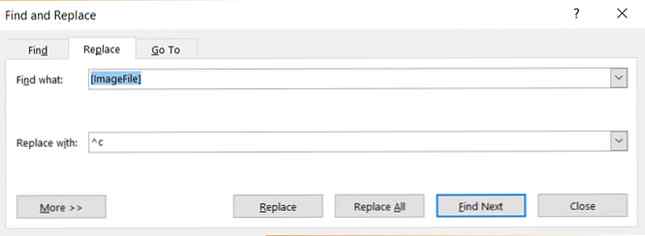Come trovare e sostituire testo con immagini in Microsoft Word

Ci possono essere alcune situazioni in cui è necessario sostituire il testo con un'immagine o un'immagine. Microsoft Word non ha una casella di ricerca Trova e sostituisci per il testo, ma c'è una soluzione che è possibile utilizzare e riguarda gli Appunti.
Come trovare e sostituire testo con immagini
È possibile utilizzare questo processo per sostituire un testo segnaposto specifico con un'immagine. Questo trucco per l'inserimento di immagini può essere utilizzato per inserire icone ripetitive anche in un documento di grandi dimensioni. Ad esempio, potresti voler completare prima il contenuto e poi inserire la stessa immagine in punti specifici del documento.
- Aprire un documento di Word e inserire un testo segnaposto (ad esempio ImageFile) se non è presente. Inseriscilo dove vuoi inserire il grafico o altro elemento.
- Copia l'immagine che vuoi inserire negli Appunti.
- stampa Ctrl + H per visualizzare la scheda Sostituisci in Trova e sostituisci la finestra di dialogo.
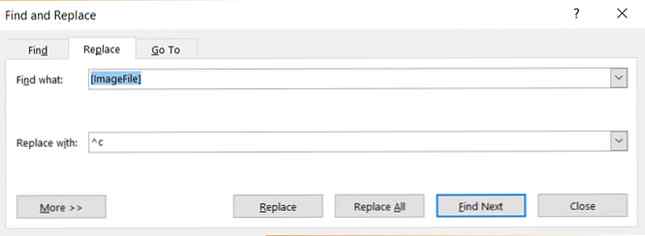
- Nel Trovare cosa box, digita il testo segnaposto.
- Nel Sostituirlo con casella di testo, immettere ^ c per indicare l'ultimo elemento copiato negli Appunti.
- Clic Trova il prossimo e quindi fare clic Sostituire, o clicca Sostituisci tutto.
Assicurati che le dimensioni dell'immagine si adattino allo spazio che desideri per loro. Altrimenti, dovrai modificare manualmente le immagini sul posto. Il trucco Trova e sostituisci non è sicuramente una caratteristica nascosta delle funzionalità nascoste di Word 10 di Microsoft Word che renderanno la vita più facile 10 funzionalità nascoste di Microsoft Word che renderanno la vita più semplice Microsoft Word è apparentemente semplice. Stai bene finchè accendi un documento e scrivi. Ma Microsoft Word non sarebbe il coltello svizzero è senza le sue caratteristiche produttive. Leggi altro, ma può essere usato per risparmiare un sacco di tempo.
Immagine di credito: dennizn / Depositphotos
Scopri di più su: Microsoft Office 2016, Suggerimenti di Microsoft Office, Microsoft Word.